Der Nachtlichtmodus gibt es schon seit einiger Zeit in Smartphones und Tablets. Es ist in einigen Linux-Distributionen als Funktion enthalten, die durch Standardeinstellungen aktiviert ist. Die GNOME-Desktopumgebung erhielt den Nachtlichtmodus ab GNOME 3.24, das vor etwa einem Jahr veröffentlicht wurde..
Jetzt, da Ubuntu 17.10 GNOME als Standard-Desktop-Umgebung enthält, würde man erwarten, dass die neueste Ubuntu-Installation einen integrierten Nachtlichtmodus enthält. Eigentlich ist es das, außer dass die Funktion nicht standardmäßig aktiviert ist. Es muss manuell eingeschaltet werden. Daher diese Anleitung.
Was ist der Nachtlichtmodus?
Kurz gesagt, der Nachtlichtmodus entlastet Ihre Augen, wenn Sie nachts oder im Dunkeln auf den Computer schauen. Das Display des Computers dimmt die Helligkeit und auch die blaue Farbe. Es ist bekannt, dass blaues Licht ein Ungleichgewicht der Schlafhormone in unserem Körper verursacht, was das Einschlafen erschwert. Im Nachtlichtmodus erscheint Ihr Bildschirm rot oder bernsteinfarben, was nachweislich dazu beiträgt, dass sich Ihre Augen reibungsloser an die Nachtsicht gewöhnen, was zu einem besseren Schlaf führt.
Aktivieren des Nachtlichtmodus in Ubuntu 17.10
Schritt 1) Gehen Sie zu „Aktivitäten“ und starten Sie die App „Einstellungen“.
Schritt 2) Klicken Sie im linken Bereich auf „Geräte“ und dann auf „Anzeigen“.
Schritt 3) Klicken Sie auf „Nachtlicht“.
Schritt 4) Bewegen Sie den Kippschalter in die Position „ON“. Standardmäßig schaltet sich der Nachtlichtmodus ein, wenn Sie Ihren PC zwischen Sonnenuntergang und Sonnenaufgang verwenden, basierend auf der Uhrzeit Ihres Ubuntu. Optional können Sie bei Bedarf eine manuelle Zeit eingeben.
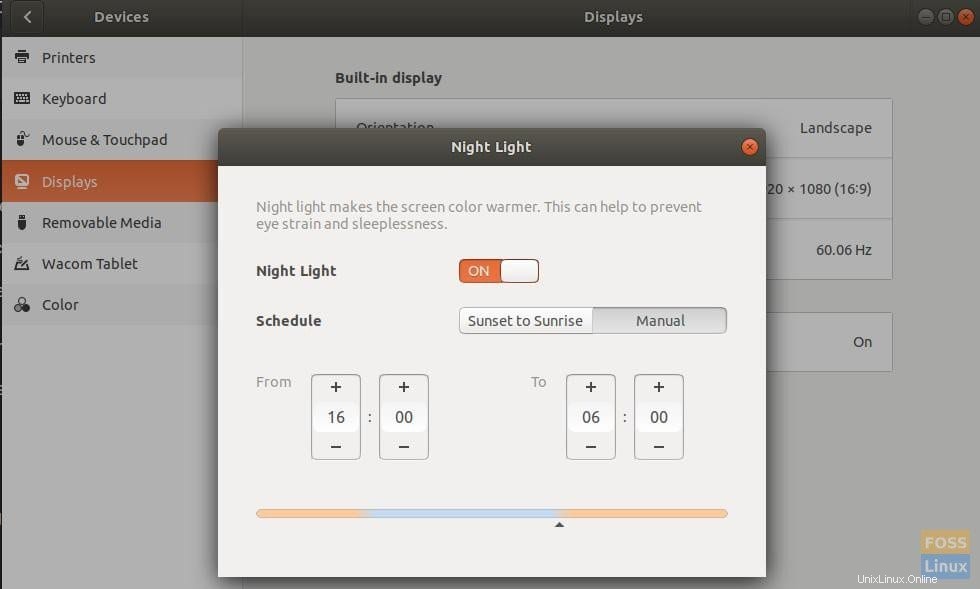
Während des Modus können Sie über das Control Center schnell auf die Einstellungen zugreifen, sie deaktivieren oder verwalten.
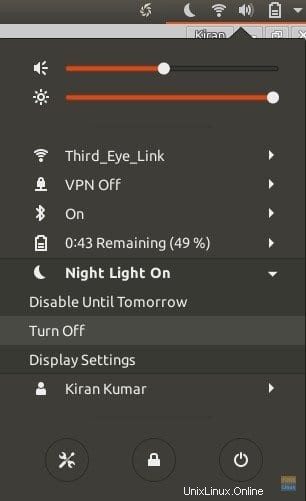
Das ist es!